Выполнение команды CHKDSK — быстрый способ исправить это.
- Ошибка 0x80070037 может быть связана с поврежденными секторами диска.
- Вы можете быстро решить эту проблему, проверив задействованное оборудование и заменив неисправное.
- Обновление драйвера диска — еще одно эффективное решение, которое стоит попробовать.
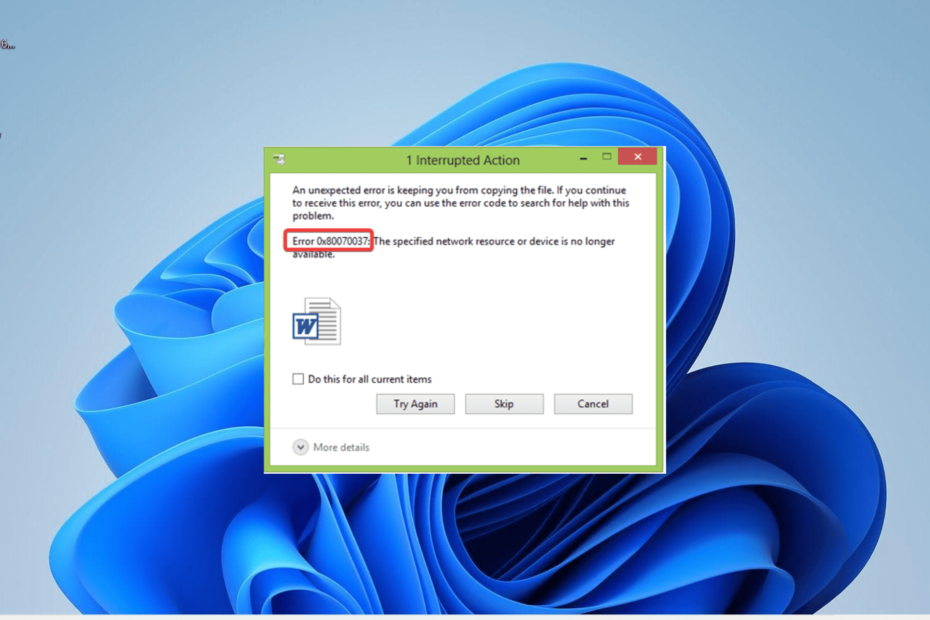
ИксУСТАНОВИТЕ, НАЖИМАЯ НА СКАЧАТЬ ФАЙЛ
- Загрузите Fortect и установите его. на вашем ПК.
- Запустите процесс сканирования инструмента для поиска поврежденных файлов, которые являются источником вашей проблемы.
- Щелкните правой кнопкой мыши Начать ремонт чтобы инструмент мог запустить алгоритм исправления.
- Fortect был скачан пользователем 0 читателей в этом месяце.
Одна из часто выполняемых пользователями задач — перемещение файлов со своих ПК на внешний диск. Однако иногда все может пойти наперекосяк, так как некоторые пользователи жалуются на ошибку 0x80070037. ошибка при копировании файлов.
Это может быть связано с различными проблемами, но это не самая сложная задача для устранения. В этом руководстве мы подготовили решения, которые помогут вам решить эту проблему навсегда.
Почему я получаю ошибку 0x80070037?
Причиной этой проблемы могут быть различные факторы, в том числе проблемы с оборудованием и программным обеспечением. Ниже приведены некоторые из наиболее известных:
- Аппаратные проблемы: основной причиной этой проблемы являются проблемы с USB-портом, кабелем и иногда с внешним жестким диском. Вам необходимо проверить все задействованные компоненты и заменить их соответствующим образом.
- Поврежденные системные файлы: Если ваши системные файлы повреждены, вы можете получить эту ошибку при попытке скопировать файлы. Вам нужно исправить и восстановить эти файлы для устранения ошибки.
- Устаревший драйвер: в некоторых случаях эта ошибка может быть связана с устаревшим драйвером диска. Решение этого состоит в том, чтобы обновить драйверы вовлеченный.
Как я могу исправить код ошибки 0x80070037?
Прежде чем изучать решения в этом разделе, попробуйте выполнить следующие предварительные шаги по устранению неполадок:
- Вместо этого попробуйте порт USB 2.0, если вы используете жесткий диск USB 3.0.
- Проверьте USB-порты и кабели.
- Попробуйте диск на другом ПК.
- Попробуйте с другим жестким диском.
Если проблема не устранена, перейдите к решениям ниже:
1. Запустите CHKDSK
- нажмите Окна ключ, тип командаи выберите Запустить от имени администратора в командной строке.
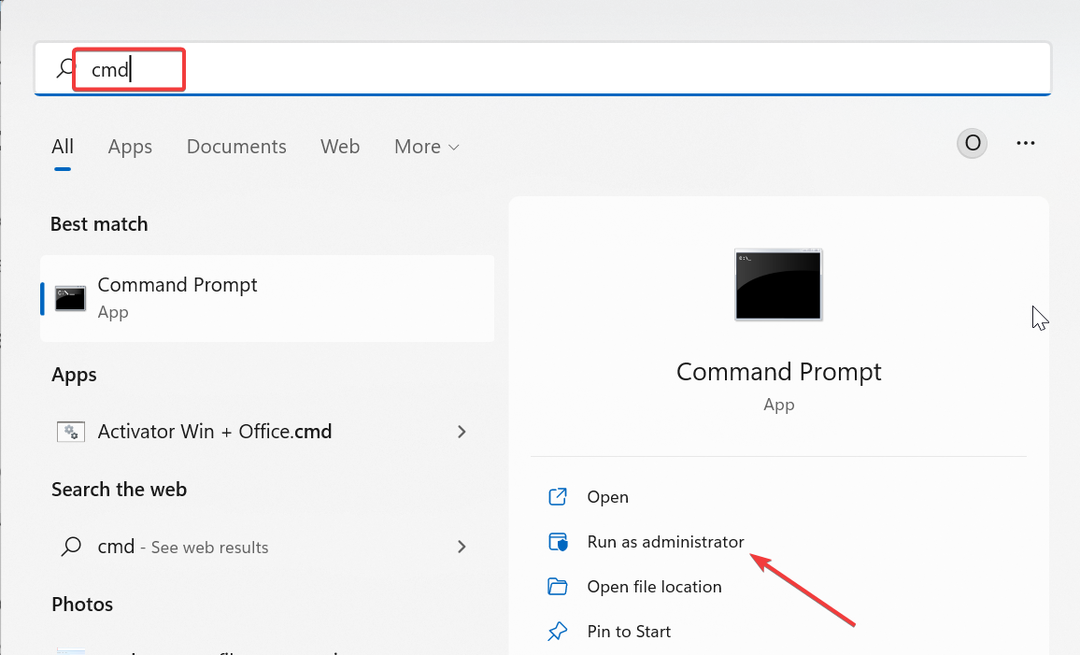
- Введите команду ниже и нажмите Входить запустить его:
chkdsk c:/f/r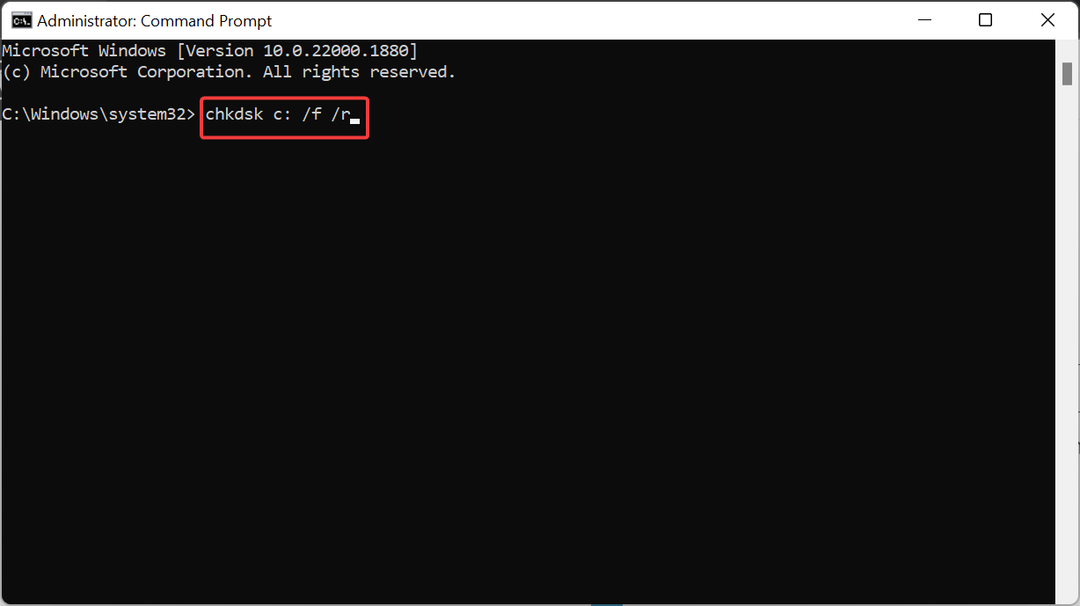
- Теперь нажмите Д когда будет предложено.
- Наконец, подождите, пока ваш компьютер перезагрузится, и сканирование начнется автоматически.
Иногда код ошибки 0x80070037 может быть связан с неисправными секторами жесткого диска. К счастью, в Windows есть встроенный инструмент, который может помочь решить эту проблему, как показано выше.
- Ошибка ввода не поддерживается: почему это происходит и как это исправить
- 0x8031004a Код ошибки Центра обновления Windows: как это исправить
2. Обновите драйвер
- нажмите Окна ключ + Икс и выберите Диспетчер устройств вариант.
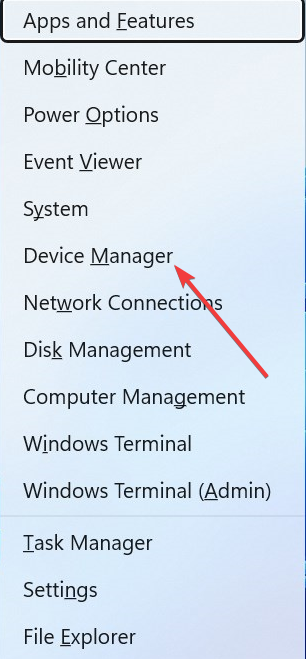
- Дважды щелкните Дисковый привод раздел и щелкните правой кнопкой мыши жесткий диск под ним.
- Теперь выберите Обновить драйвер вариант.
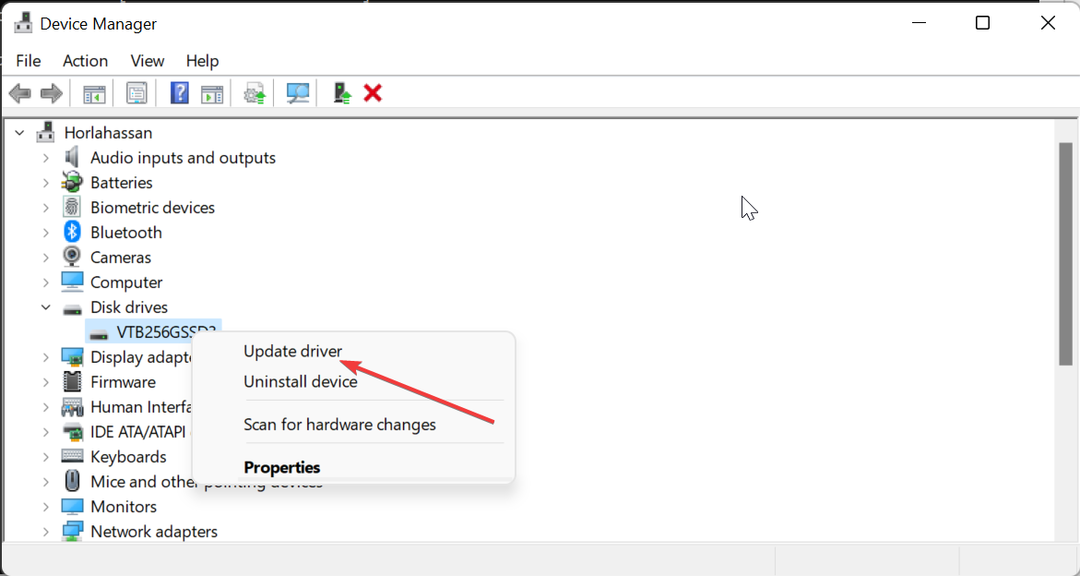
- Наконец, выберите Автоматический поиск драйверов и установите все доступные обновления.
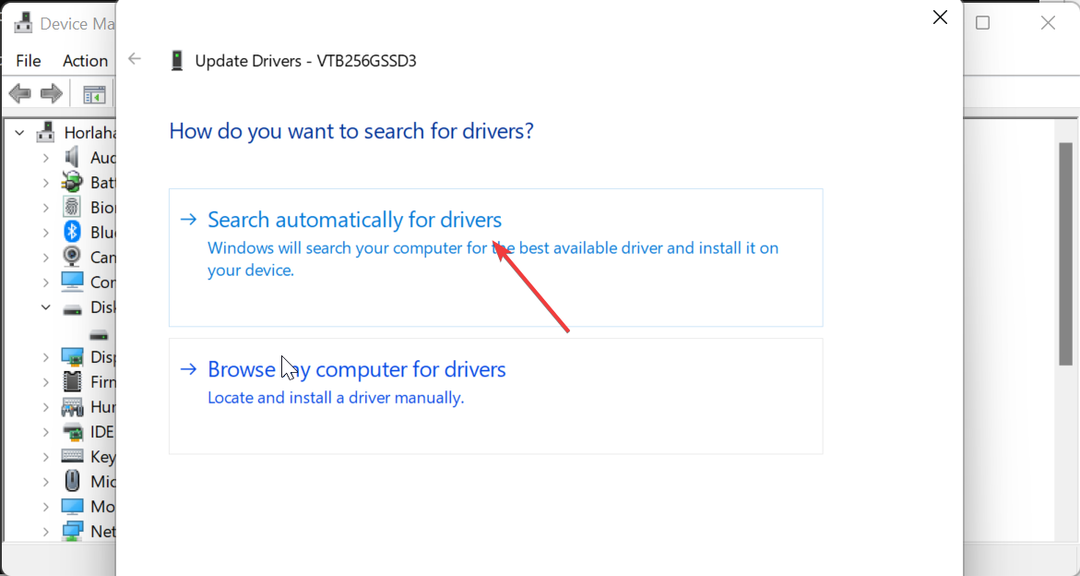
В некоторых случаях эта ошибка 0x80070037 может быть связана с устаревшим драйвером диска. Решение этой проблемы — обновить драйвер внешнего жесткого диска.
Если программа обновления драйверов Windows не может найти последнюю версию драйвера, вы можете перейти на веб-сайт производителя, чтобы загрузить последнюю версию драйвера.
Совет эксперта:
СПОНСОР
Некоторые проблемы с ПК трудно решить, особенно когда речь идет об отсутствующих или поврежденных системных файлах и репозиториях вашей Windows.
Обязательно используйте специальный инструмент, например Защитить, который просканирует и заменит ваши поврежденные файлы их свежими версиями из своего репозитория.
Кроме того, для выполнения этой задачи можно использовать средство автоматического обновления драйверов в Outbyte Driver Updater. Этот инструмент избавляет вас от необходимости искать и устанавливать драйверы самостоятельно.
Это также устраняет риск загрузки не того драйвера, что может привести к дальнейшим проблемам.

Средство обновления драйверов Outbyte
Найдите правильные драйверы автоматически с помощью лучшего инструмента обновления.3. Обновите свой компьютер
- нажмите Окна ключ + я открыть Настройки приложение и нажмите Центр обновления Windows на левой панели.
- Нажмите на Проверить наличие обновлений кнопка.
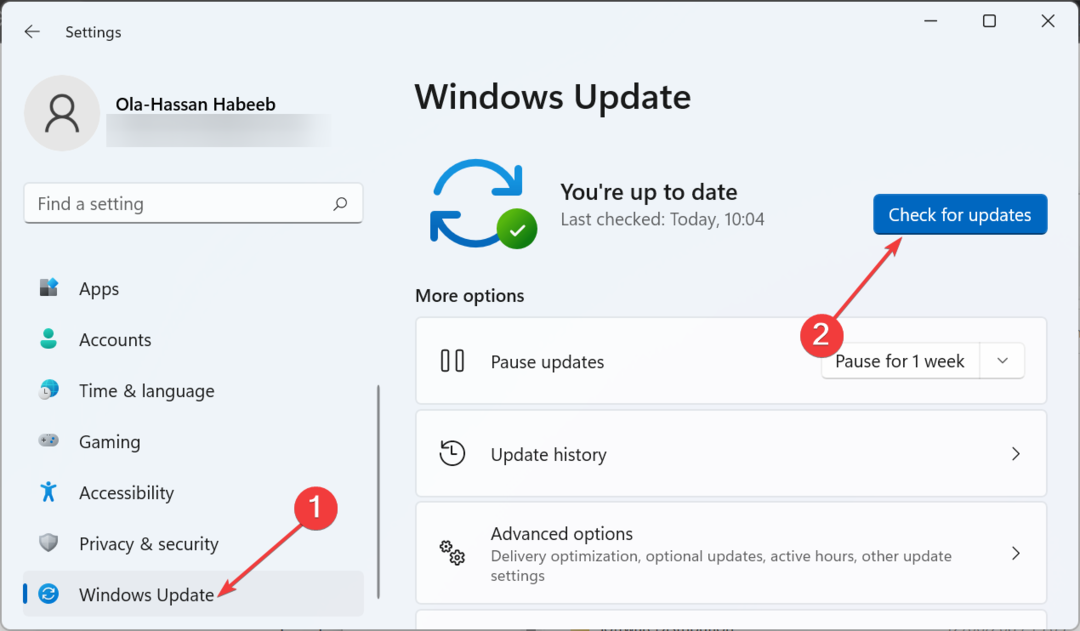
- Теперь загрузите и установите все доступные обновления.
Устаревшая операционная система подвержена всевозможным проблемам, включая эту ошибку 0x80070037. Что вам нужно сделать, чтобы решить эту проблему, так это установить последние исправления на свой компьютер.
4. Восстановить системные файлы
- нажмите Окна ключ, тип командаи выберите Запустить от имени администратора в командной строке.
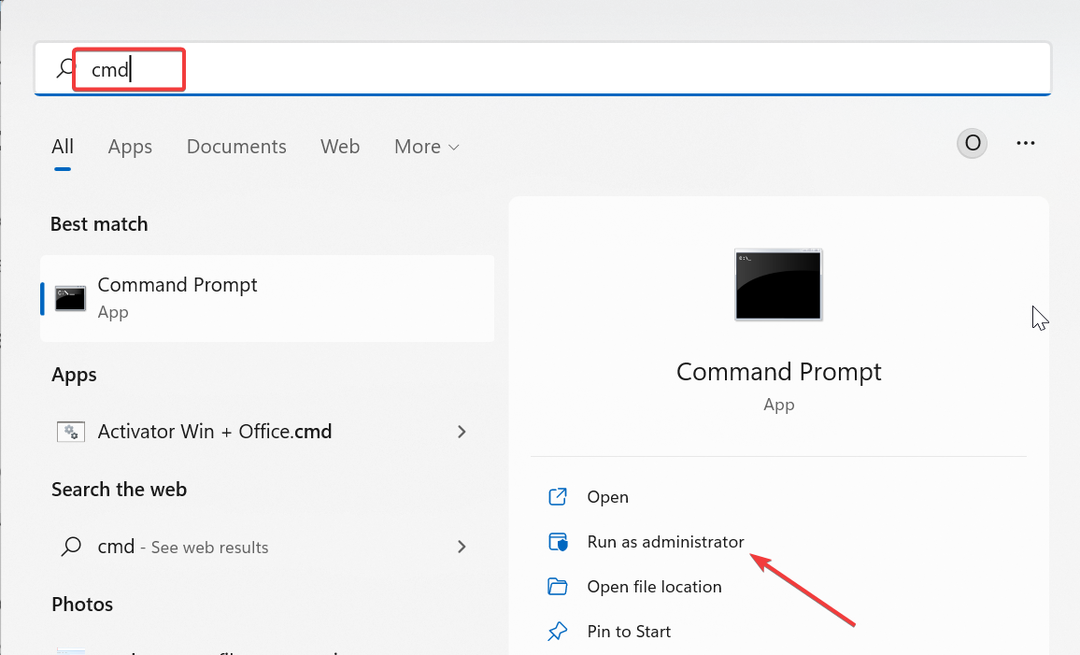
- Введите команду ниже и нажмите Входить запустить его:
DISM/онлайн/cleanup-image/restorehealth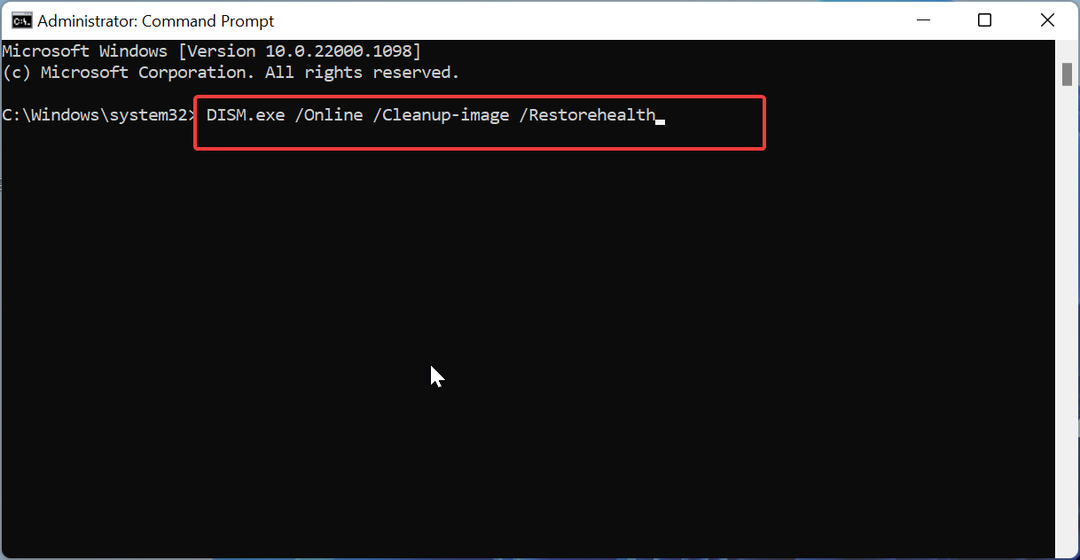
- Дождитесь окончания выполнения команды. Теперь выполните команду ниже:
sfc/scannow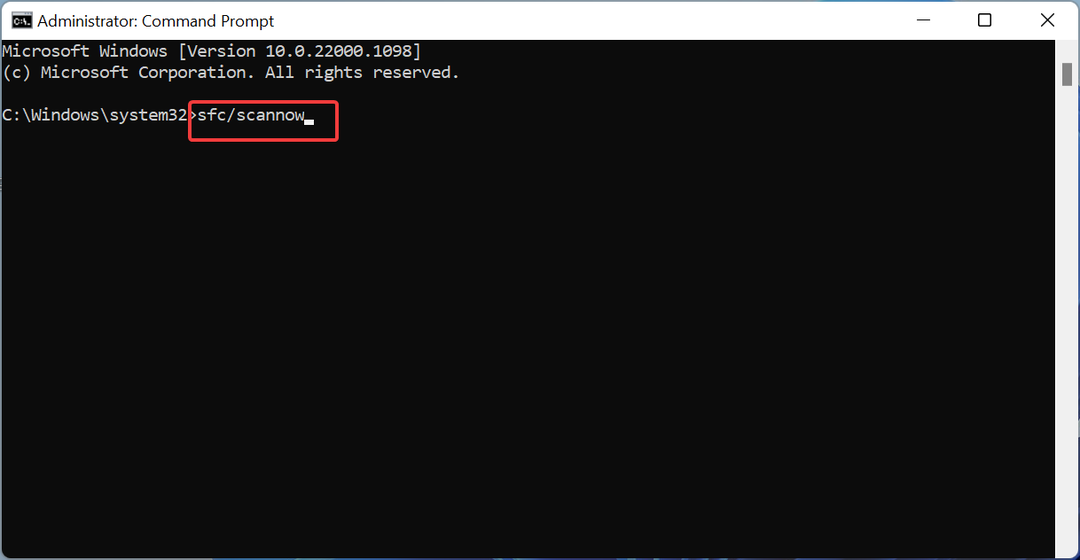
- Наконец, дождитесь завершения выполнения команды и перезагрузите компьютер.
Если файлы, необходимые для выполнения этой задачи, повреждены, вы можете столкнуться с проблемой 0x80070037. Вы можете решить эту проблему, восстановив системные файлы с помощью приведенных выше команд.
Кроме того, вы можете решить эту проблему с помощью специального инструмента. Это программное обеспечение избавляет вас от стресса, связанного с выполнением ряда команд и восстановлением файлов вручную.
Мы подошли к концу этого руководства по исправлению ошибки 0x80070037 при копировании файлов. Надеюсь, вы сможете решить эту проблему с помощью решений, содержащихся в ней.
Если у вас возникли другие проблемы, например непредвиденная ошибка, препятствующая копированию файлов, наше подробное руководство по теме покажет вам, как это исправить.
Не стесняйтесь сообщить нам о решении, которое помогло вам решить эту проблему, в комментариях ниже.
Все еще испытываете проблемы?
СПОНСОР
Если приведенные выше рекомендации не помогли решить вашу проблему, на вашем компьютере могут возникнуть более серьезные проблемы с Windows. Мы предлагаем выбрать комплексное решение, такое как Защитить для эффективного решения проблем. После установки просто нажмите кнопку Посмотреть и исправить кнопку, а затем нажмите Начать ремонт.
![[Решено] Ошибка жесткого диска 3f0, загрузочное устройство не найдено на HP](/f/89c9f6621a0a4f5eb10f6f3457fd2202.jpg?width=300&height=460)

![5 лучших корпусов для жестких дисков с двумя отсеками [Руководство на 2021 год]](/f/634f9b453a79360c0cab4344cae365c4.png?width=300&height=460)